Bạn có bao giờ tự hỏi tại sao những bức ảnh chuyên nghiệp lại có vẻ đẹp hoàn hảo, tinh tế đến vậy? Bí mật không chỉ nằm ở chiếc máy ảnh, mà chính là ở màu sắc. Một chút điều chỉnh với bộ lọc màu phù hợp có thể làm cho hình ảnh của bạn nổi bật, biến bất kỳ bức ảnh bình thường nào thành một tác phẩm nghệ thuật xứng đáng trưng bày trong phòng triển lãm. Việc chỉnh màu ảnh chuyên nghiệp giờ đây đã trở nên dễ dàng hơn bao giờ hết.
Tại Sao Bộ Lọc Màu và Cấu Hình Ảnh Lại Quan Trọng?
Bộ lọc màu ảnh và cấu hình màu tự động giúp bức ảnh của bạn trông chân thực hơn và gần giống với khung cảnh đời thực. Ví dụ, bạn có thể thay đổi cấu hình camera để làm cho hình ảnh trông u buồn, giảm độ bão hòa, hoặc cân bằng hơn. Ngoài việc chỉnh sửa màu sắc cơ bản, những công cụ này còn có thể thêm vào những vẻ ngoài và cảm xúc độc đáo cho bức ảnh của bạn; chúng vượt xa khái niệm chỉnh sửa màu thông thường.
Mặc dù bạn có thể sử dụng các công cụ như tính năng phân loại màu (color grading) cho ảnh trên điện thoại thông minh, nhưng bộ lọc màu và cấu hình màu là những giải pháp nhanh hơn rất nhiều. Bạn thường có thể áp dụng chúng chỉ với vài cú nhấp chuột, và một số công cụ chỉnh sửa ảnh – như Adobe Lightroom – còn cho phép bạn điều chỉnh cường độ. Ngoài việc thêm chúng vào ảnh thông qua các ứng dụng chỉnh sửa, nhiều mạng xã hội (ví dụ: Instagram) cũng có một bộ sưu tập lớn các filter ảnh phong phú.
Ba cách tốt nhất để thêm bộ lọc và cấu hình vào hình ảnh của bạn là thông qua ứng dụng chỉnh sửa ảnh trên điện thoại thông minh, Adobe Lightroom và mạng xã hội Instagram. Nếu bạn đang chỉnh sửa các tệp RAW, Adobe Lightroom là lựa chọn hàng đầu. Đối với các tệp JPEG, bạn có thể sử dụng bất kỳ công cụ nào bạn muốn.
3 Cách Đơn Giản Để Thêm Bộ Lọc Màu Vào Ảnh Của Bạn
1. Sử dụng Adobe Lightroom
Lightroom có các cấu hình dành riêng cho từng loại máy ảnh đối với ảnh RAW. Nếu bạn sử dụng JPEG, bạn có thể chọn giữa Màu sắc (Color) và Đơn sắc (Monochrome) hoặc nhiều cấu hình nghệ thuật khác. Dù là loại tệp nào, quy trình đều giống hệt nhau.
- Chọn bức ảnh bạn muốn chỉnh sửa trong Lightroom.
- Mở rộng menu thả xuống Profile (Cấu hình) và chọn cấu hình/bộ lọc ưa thích của bạn.
- Thay đổi cường độ nếu cần thiết.
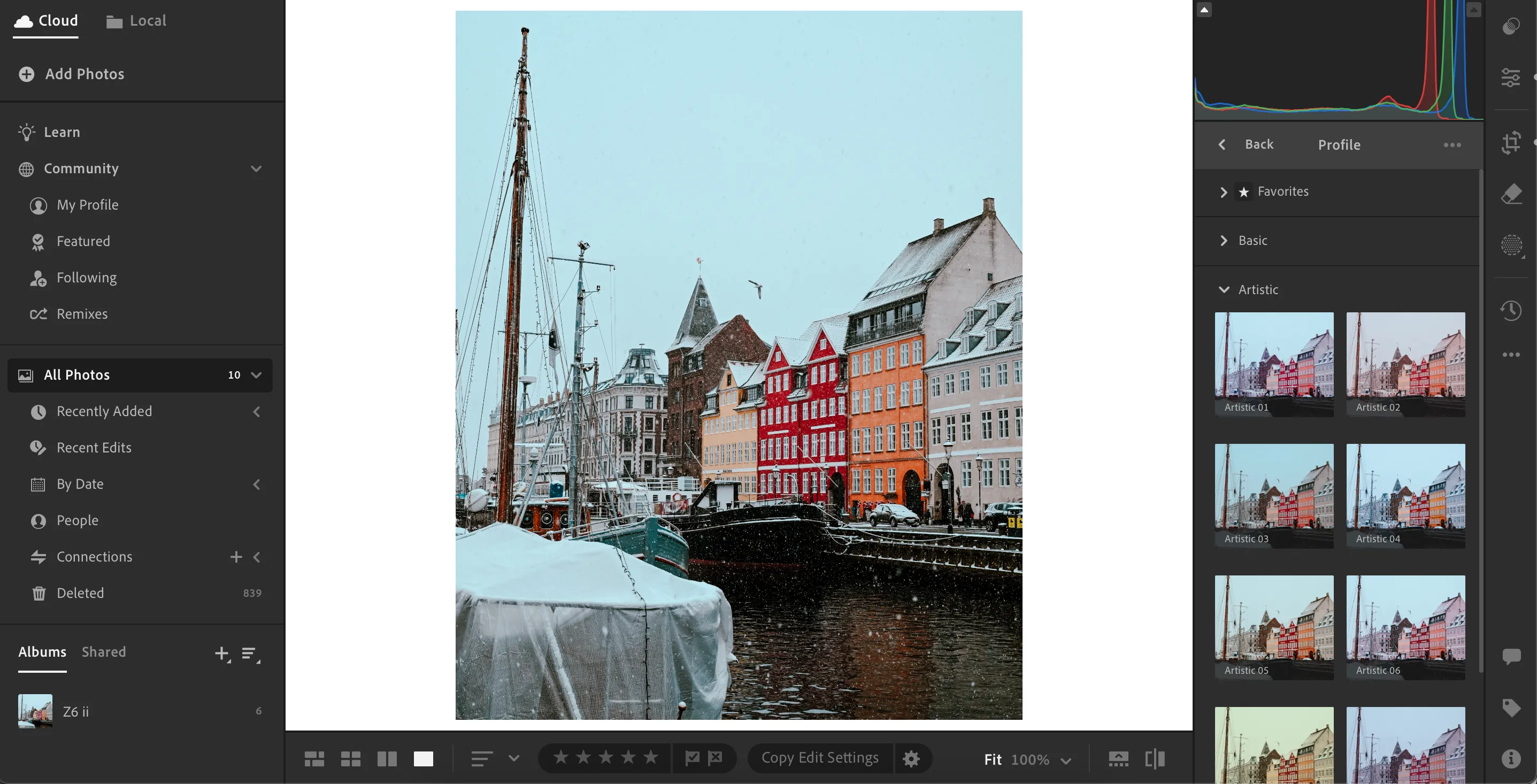 Giao diện Adobe Lightroom hiển thị các tùy chọn cấu hình màu và bộ lọc ảnh
Giao diện Adobe Lightroom hiển thị các tùy chọn cấu hình màu và bộ lọc ảnh
2. Ứng dụng chỉnh sửa ảnh trên điện thoại thông minh
Điện thoại thông minh của bạn thường có các filter ảnh mà bạn có thể thêm vào bức ảnh. Đôi khi, bạn có thể thêm các bộ lọc này trước khi chụp ảnh, nhưng trong các trường hợp khác, bạn có thể thêm chúng sau.
 Áp dụng bộ lọc Dramatic cho ảnh trên ứng dụng Photos của iPhone
Áp dụng bộ lọc Dramatic cho ảnh trên ứng dụng Photos của iPhone
Cách bạn thêm bộ lọc màu phụ thuộc vào thiết bị của bạn. Chẳng hạn, trình chỉnh sửa Google Photos của Android có nhiều bộ lọc khác nhau. Các bộ lọc khác có sẵn trong ứng dụng Ảnh của iPhone và bạn cũng có thể thêm chúng vào ảnh từ công cụ Camera.
3. Instagram
Instagram có một số filter ảnh tuyệt vời, đặc biệt là trong những năm gần đây chúng đã được cải thiện đáng kể về chất lượng. Tuy nhiên, bạn chỉ có thể sử dụng các bộ lọc này khi đăng bài lên ứng dụng. Bắt đầu bằng cách tải ảnh lên Instagram. Sau đó, chọn bộ lọc ưa thích và thay đổi cường độ nếu bạn muốn.
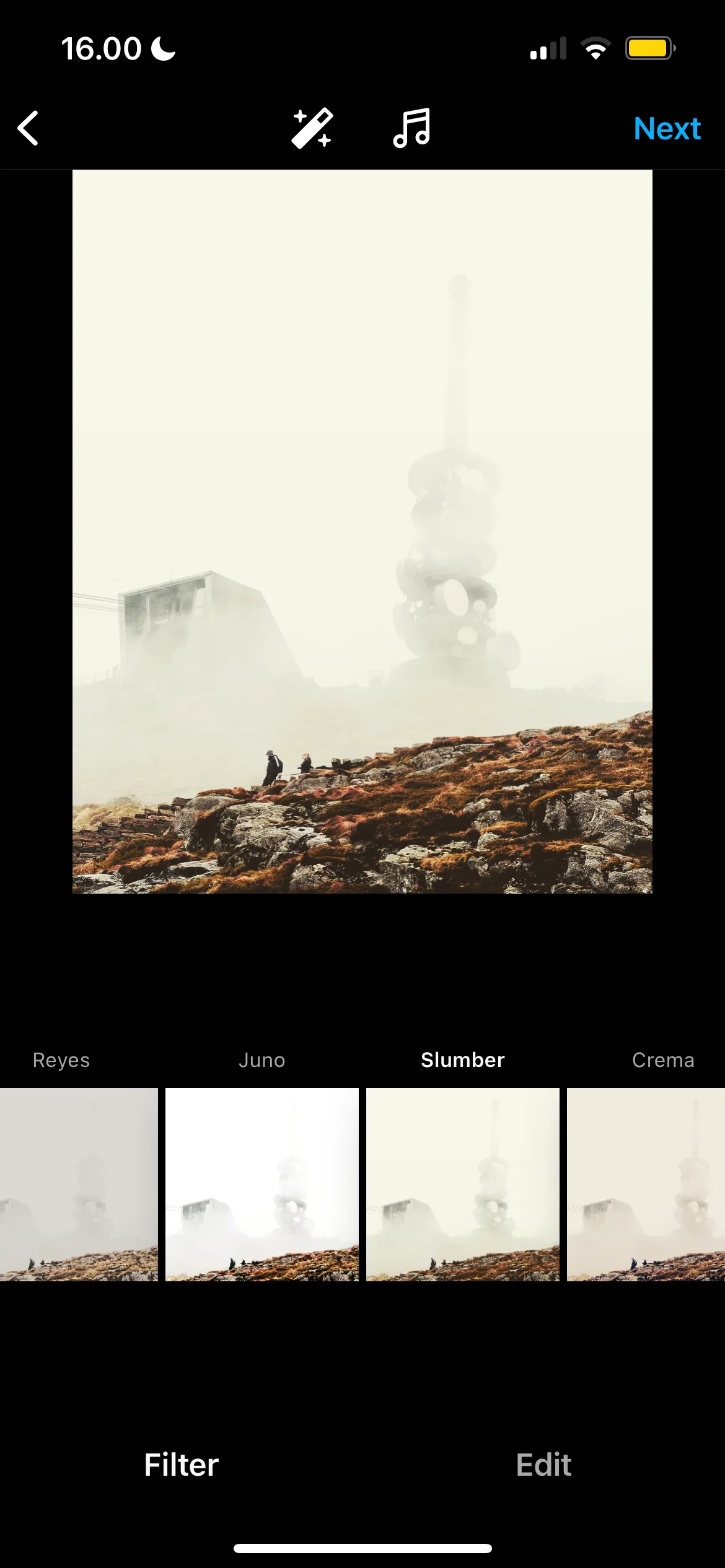 Ảnh đăng lên Instagram với bộ lọc Slumber và tùy chỉnh cường độ
Ảnh đăng lên Instagram với bộ lọc Slumber và tùy chỉnh cường độ
Bộ lọc màu ảnh và cấu hình là cách dễ nhất để biến những bức ảnh mờ nhạt thành những tác phẩm chuyên nghiệp. Bạn có thể truy cập chúng mà không cần tải xuống ứng dụng của bên thứ ba. Chúng sẽ làm cho hình ảnh của bạn trông chuyên nghiệp hơn và thêm một cảm giác độc đáo. Hãy thử ngay để thấy sự khác biệt!


